نحوه تغییر یا حذف مکان های ذخیره شده در آیفون
- 11 تیر 1404
- 4
- زمان مطالعه : 2 دقیقه 29 ثانیه
«Significant Locations» اپل چیست؟
سرویس «Significant Locations» اپل بدون توجه به اینکه چقدر سفر می کنید یا راه میروید، مفید است. این ابزار برای ارائه یک مکان ذخیره شده به عنوان نقطه شروع در نقشههای اپل طراحی شده است، که به شما زمان و مسیرهای رانندگی، مسیرهای پیاده روی یا یک نقطه مناسب برای سوار شدن به وسیله عمومی را ارائه میدهد.
این کار از تایپ آدرس جلوگیری میکند، اما همیشه به درستی کار نمیکند. هنگامی که آیفون یک مکان را اشتباه ذخیره میکند، این موضوع باعث دیر رسیدن شما میشود اما راه حلی برای رفع این مشکل وجود دارد.
شما نمیتوانید خودتان مکان های مهم را ثبت نمایید و این احتمال وجود دارد آیفون مکان شما را به اشتباه ذخیره کرده باشد. در این صورت است آن را حذف نمایید و به آیفون اجازه دهید نقطه دقیق تری را دوباره پیدا کند. برای مثال، اگر قرار است چند روز در هتلی بمانید و آیفون شما یک نقطه نادرست را به عنوان آدرس هتل ذخیره کرده باشد، از این روش میتوانید آن را اصلاح نمایید..
حذف Significant Locations مانع از ردیابی آیفون شما در آینده نمیشود. اگر میخواهید آیفون شما ردیابی نشود، باید Location Services یا موقعیت مکانی را خاموش نمایید.
نحوه فعال و غیرفعال کردن موقعیت مکانی در آیفون و اندروید را بخوانید. همه دادههای مکانهای مهم شما رمزگذاری شده است و توسط اپل قابل خواندن نیست.
چگونه مکان های مهم ذخیره شده در آیفون را تغییر دهیم؟
۱- برنامه Settings را باز نمایید.
۲- برای انتخاب Privacy به پایین بروید.
۳- روی «Location Services» ضربه بزنید.
۴- به پایین بروید تا «System Services» را انتخاب نمایید.
۵-سپس برای انتخاب «Significant Locations» به پایین بروید.
۶- برای این کار باید از طریق Face ID، Touch ID یا با تایپ رمز عبور خود را احراز هویت نمایید.
۷- برای تغییر و به روزرسانی مکانهای خاص، شهر مورد نظر را از لیست زیر History انتخاب نمایید.
۸- آدرسی را از لیست نقاط ذخیره شده انتخاب نمایید.
۹- روی «Edit» در سمت راست بالای صفحه نقشه ضربه بزنید.
۱۰- روی نقطه قرمز در کنار آدرس خاصی که میخواهید تغییر دهید ضربه بزنید.
۱۱- روی «Delete» ضربه بزنید. آیفون، آن آدرس را پاک میکند و دفعه بعد که آن مکان را بازدید مینمایید دوباره آن را ثبت میکند.
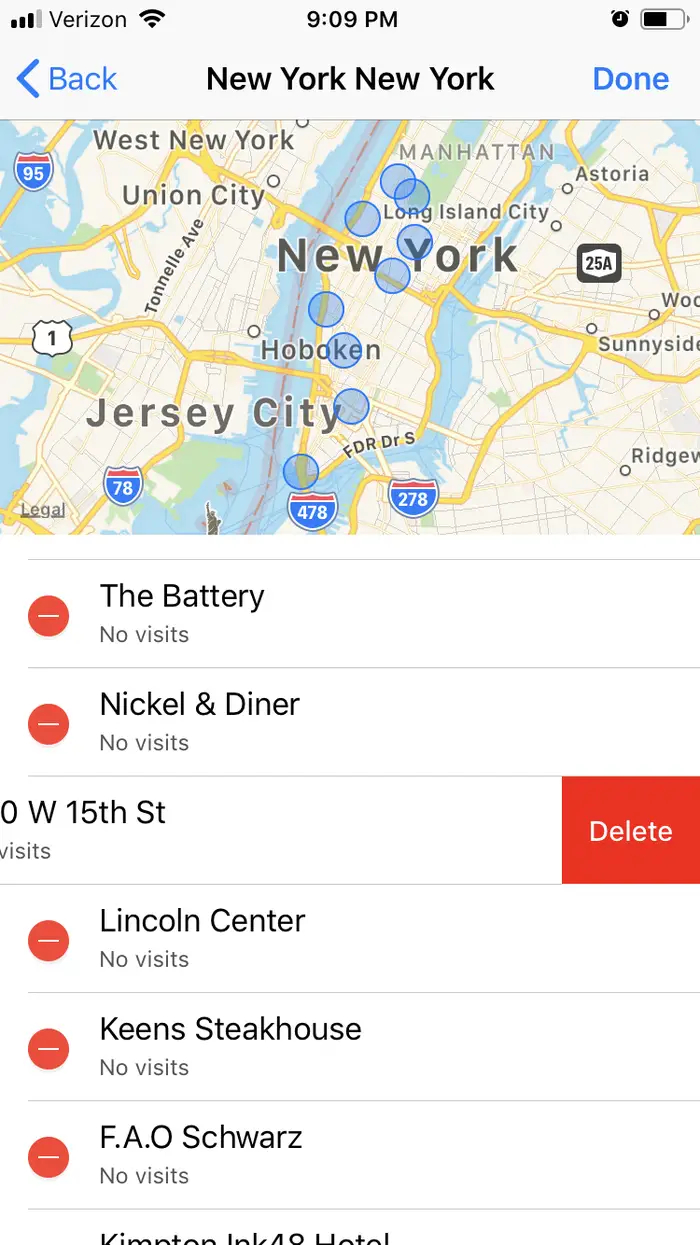
بخوانید: چگونه در مصرف اینترنت آیفون و آیپد صرفه جویی کنیم؟
چگونه همه مکانهای مهم ذخیره شده در آیفون را حذف کنیم؟
۱- از «Significant Locations» شروع نمایید.
۲- برای انتخاب Clear History به پایین بروید. باید در انتهای لیست شهرها باشد.
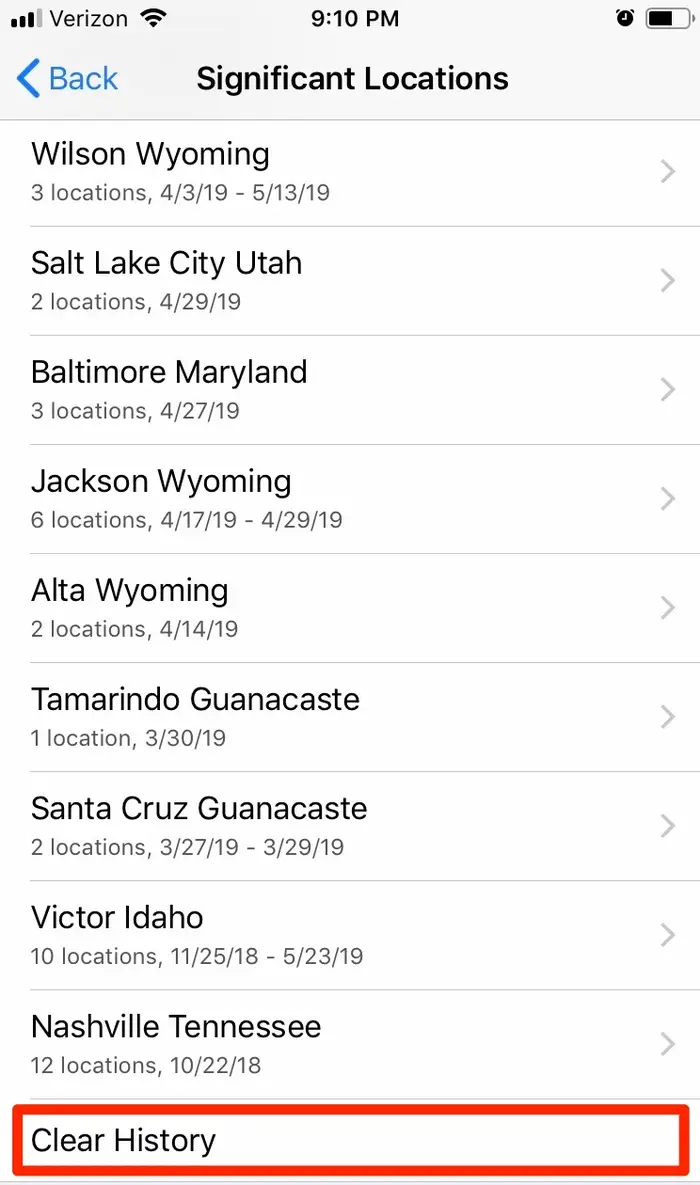
اگر میخواهید significant locations را غیرفعال نمایید، کافی است دکمه سبز رنگ بالای صفحه Significant Location را خاکستری نمایید. نحوه تغییر پسورد اپل آیدی را بخوانید.
جهت دریافت هرگونه مشاوره در خصوص تعمیرات موبایل و لپ تاپ خود فرم ذیل را تکمیل نمایید. همکاران ما به زودی با شما تماس خواهند گرفت.
منبع مقاله: businessinsider
-

-

محمد حسین ، 27 دی 1402
خیلی خوب بود مرسی
-

بامداد ، 26 دی 1402
نشان اوکی هست
-

عیسی ، 26 دی 1402
مرسی از مقاله خوب تون ...





































حمیده ، 30 دی 1402
عالی بود